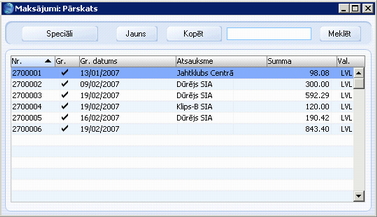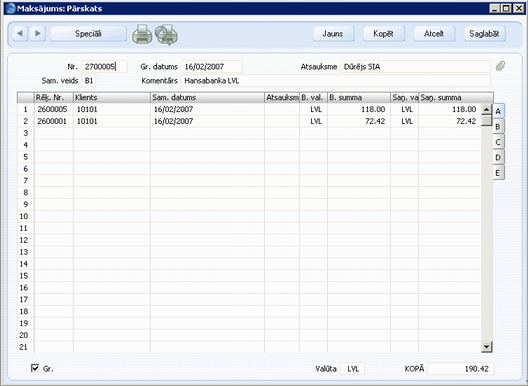Maksājuma ievadīšana
Realizācijas moduļa Bāzes logā noklikšķiniet uz [Maksājumi]. Tiks atvērts maksājumu pārskata logs, kurā būs redzami visi ievadītie maksājumi:
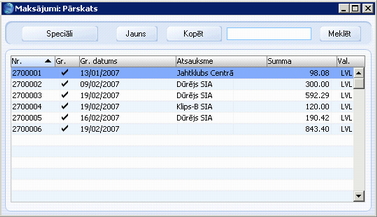
Maksājumi tiek numurēti secīgi. Ja maksājums ir apstiprināts, kolonnās aiz maksājuma numura redzams ķeksītis, kā arī datums, atsauksme, maksājuma summa un valūta.
Lai ievadītu jaunu maksājumu, pogu joslā noklikšķiniet uz [Jauns] vai izmantojiet taustiņu kombināciju Ctrl-N (Windows un Linux) vai ⌘-N (Macintosh). Ja vēlaties ievadīt līdzīgu maksājumu kādam esošajam, iezīmējiet to un pogu joslā noklikšķiniet uz [Kopēt].
Tiek atvērts logs ‘Maksājums: Jauns’. Tas būs tukšs, ja noklikšķinājāt uz [Jauns], vai arī izvēlētā maksājuma kopija.
Maksājuma ievadīšanai nepieciešams zināt vismaz šādu informāciju:
- Cik patiesībā ir saņemts;
- Cik jāmaksā bankai par tās pakalpojumiem.
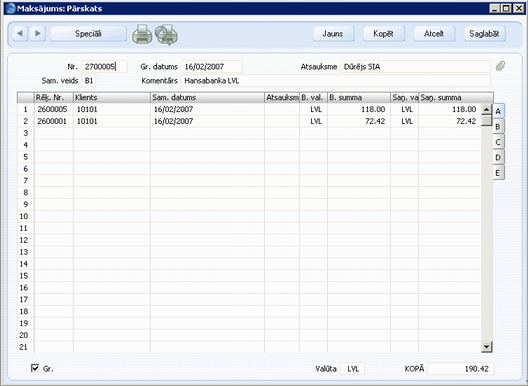
Vispirms jāapskata visi maksājuma kartiņas lauki.
- Nr.
- Ievietot Speciāli
Izvēlieties vienu no piedāvātajām numuru sērijām
- Maksājuma numurs: programma ievadīs nākamo brīvo numuru no sagatavošanas Noklusējuma numuru sērijas vai Numuru sērija - Maksājumi. Varat mainīt šo numuru, tikai tas nedrīkst būt jau izmantots.
- Datums
- Ievietot Speciāli
Pašreizējais datums
- Samaksas datums: datums, kad maksājums iegrāmatots Finanšu modulī.
- Atsauksme
- Šo lauku izmanto, ja maksājumu nepieciešams identificēt pēc kāda cita parametra, ne tikai pēc maksājuma numura (piemēram, bankas atsauksmes, ja tiek pārsūtīti kredītrēķini vai BACS maksājumi).
- Atsauksme tiek rādīta logā ‘Maksājumi: Pārskats’, kas ļauj meklēt maksājumu ar noteiktu atsauksmi. Tā tiks nokopēta uz lauku ‘Atsauksme’ jebkurā Finanšu moduļa grāmatojumā, kas veidots no konkrētā maksājuma.
- Samaksas veids
- Ievietot Speciāli
Realizācijas/Piegādātāju moduļa sagatavošana Samaksas veidi
- Samaksas veids noteiks, kurš konts Finanšu moduļa grāmatojumā būs debetā.
- Vienā maksājumā varat ievadīt dažādu klientu dažādu rēķinu maksājumus. Vienā maksājuma ierakstā varat ievadīt arī dažādu samaksas veidu maksājumus: ja vienā no maksājuma rindām norādīsit citu samaksas veidu, tas ignorēs šajā laukā norādīto.
- Komentārs
- Pēc noklusējuma no
samaksas veida
Samaksas veida teksts, kuru var mainīt.
Maksājuma ierakstā ir informācija par rēķiniem, kuri apmaksāti ar šo maksājumu. Viens maksājums var tikt piesaistīts vairākiem rēķiniem vai citiem maksājumiem ar dažādiem samaksas veidiem. Samaksas veids parāda ne tikai samaksas metodi (t.i., čeku, skaidru naudu vai kredītkarti), bet arī nosaka kontu, kurš grāmatojumā būs debeta pusē.
No katra ieraksta reģistrā Maksājumi tiek izveidots grāmatojums ar bankas vai citas institūcijas kontu debeta pusē.
Rēķinus var ievietot maksājumā arī šādi: atverietlogu 'Rēķini: Pārskats', izvēlieties rēķinu intervālu, turot nospiestu taustiņu Shift un pārvietojoties ar bultiņu, un tad pārvelciet tos uz kolonnu 'Rēķ. Nr.' pirmajā brīvajā maksājuma rindā. Varat arī nokopēt rēķinu numuru sarakstu excel vai word dokumentā un pēc tam ievietot tos kolonnas 'Rēķ. Nr.' pirmajā brīvajā rindā.
A sadaļa
- Rēķ. Nr.
- Ievietot Speciāli
reģistra Rēķini neapmaksātie, apstiprinātie rēķini
- Apmaksājamā rēķina numurs. Ja par rēķina ātrāku apmaksu pienākas atlaide, ievadot rēķina numuru, atlaides rinda tiek ievietota automātiski līdz ar atlaides lielumu. To aprēķina, izmantojot formulu, kas norādīta attiecīgajā sagatavošanā Samaksas termiņi.
- Ievērojiet, ka, izmantojot ‘Ievietot Speciāli’, sarakstā būs redzami tikai neapmaksātie rēķini. Tomēr rēķini, kuriem ir ievadīts, bet vēl nav apstiprināts maksājums, tiks uzskatīti par neapmaksātiem un arī būs redzami šajā sarakstā. Sakārtojot ‘Ievietot Speciāli’ sarakstu pēc klienta, varēsit viegli atrast apmaksājamo rēķinu.
- Ja nav zināms, kuri rēķini tiek apmaksāti ar šo maksājumu, šo lauku neaizpildiet; tā vietā nākamajā laukā ievadiet klienta numuru. Tiklīdz esat ievadījuši summu, varat izmantot izvēlnes Speciāli funkciju 'Sadalīt maksājumu', lai ar šo maksājumu tiktu apmaksāti vecākie šī klienta neapmaksātie rēķini.
- Ja maksājums ir priekšapmaksa no klienta (kura kartiņas sadaļā 'Kompānija' ir atzīmēta izvēles rūtiņa ???Priekšapmaksa’) un rēķins vēl nav izrakstīts, šis lauks netiek aizpildīts. Tā vietā priekšapmaksas numuru var ievadīt C sadaļas laukā ‘Pr-apm.Nr.’ Sīkāku informāciju skatiet sadaļā Priekšapmaksas maksājumi.
- Klients
- Ievietot Speciāli
reģistra Kontakti klientu kartiņas
- Pēc noklusējuma no rēķina vai klientu pasūtījuma
- Tiek ievietots automātiski, tiklīdz ievadīts rēķina numurs (vai arī C sadaļā ievadot priekšapmaksas numuru, kas ir arī pasūtījuma numurs). Ja klients norēķinās priekšapmaksas veidā, šajā laukā ievadiet klienta numuru un no izvēlnes Speciāli izvēlieties funkciju 'Sadalīt maksājumu', lai izvēlētos apmaksājamos rēķinus.
- Sam. datums
- Ievadiet datumu, kad tika veikts maksājums. Ja Finanšu moduļa sagatavošanā Grāmatojumu ievadīšana esat atzīmējuši rūtiņu 'Atļaut mainīt grāmatojuma datumu', šeit norādītajam datumam jāsakrīt ar grāmatojuma datumu (augšējā daļā) un to nevar mainīt neatkarīgi no tā.
- B. summa
- Pēc noklusējuma no
saņemtās summas
- Bankas kontā samaksātā summa. Parasti tā sakritīs ar saņemto summu (aprakstu sk. tālāk). Neizmantojiet šo lauku, lai no saņemtās summas atņemtu bankas pakalpojumu maksu: tam paredzēts E sadaļas lauks B.pakalp.
- Saņ. summa
- Pēc noklusējuma no
neapmaksātās rēķina vai klientu pasūtījumu summas
- Par rēķiniem saņemtā summa. Daļējas apmaksas vai pārmaksāšanas gadījumā noklusējuma vērtību var mainīt.
- C sadaļā ievadot priekšapmaksas numuru, kas ir arī pasūtījuma numurs, šeit automātiski tiek ievietota pasūtījuma kopsumma.
B sadaļa
- Neap. rēķ. summa
- Rēķina summa, kas nav apmaksāta. Šī lauka vērtību nevar mainīt.
- Rēķ. summa
- Saņemtā summa.
C sadaļa
- Sam. veids
- Ievietot Speciāli
Realizācijas/Piegādātāju moduļa sagatavošana Samaksas veidi
- Ievadiet samaksas veidu, ja tas atšķiras no maksājuma ieraksta augšdaļā norādītā samaksas veida. Tādējādi dažādi maksājumi vienā maksājuma ierakstā var būt debetā dažādos bankas kontos.
- Čeka Nr.
- Ievadiet tā čeka numuru, kas tika izmantots apmaksai.
- Pr-apm.Nr.
- Ievietot Speciāli
reģistrs Klientu pasūtījumi
- Ja maksājums ir priekšapmaksa (t.i. tāda, kurai A sadaļā nav iespējams norādīt rēķina numuru), šajā laukā jāievada priekšapmaksas numurs. Tas var būt patvaļīgs vai klienta piešķirtais priekšapmaksas numurs, tomēr ieteicams izmantot klientu pasūtījuma numuru, par kuru saņemta priekšapmaksa. Ja tiek izmantots pasūtījuma numurs, A sadaļā klients tiks mainīts uz pasūtījuma klientu, bet bankas summa un saņemtā summa tiks mainīta uz pasūtījuma kopsummu.
- Pēc tam, priekšapmaksai izveidojot rēķinu, abus iepriekš minētos var savienot, rēķina ierakstā izmantojot izvēlnes Speciāli funkciju ‘Piesaistīt priekšapmaksu’. Tas sīkāk aprakstīts sadaļā Priekšapmaksas maksājumi. Ja priekšapmaksai nav norādīts priekšapmaksas numurs, tad šī funkcija nedarbosies un priekšapmaksas piesaistīšana rēķinam būs daudz sarežģītāka. Priekšapmaksas, kurām nebūs norādīts numurs, netiks rādītas Priekšapmaksu vēstures atskaitē.
- Priekšapmaksai rēķinu var izveidot uzreiz no izvēlnes Speciāli izvēloties funkciju 'Veidot priekšapmaksas rēķinu'.
D sadaļa
- Teksts
- Pirmais Ofiss klienta nosaukumu ievietos no klienta kartiņas. Ja vēlaties, varat šo tekstu mainīt.
- PVN-Kd, PVN
- Šie lauki jāaizpilda tad, ja Realizācijas moduļa sagatavošanas Kontējumu sastādīšana realizācijai sadaļā 'Debitori' ir atzīmētas izvēles rūtiņas 'Grāmatot maksājumu PVN' un/vai 'Grāmatot priekšapmaksu PVN. Programmas lietotāji Baltijas valstīs var atzīmēt tikai rūtiņu 'Grāmatot priekšapmaksu PVN'.
- Ja esat atzīmējuši 'Grāmatot maksājumu PVN, izejošās PVN saistības tiks aprēķinātas no maksājumiem, nevis no rēķiniem. Šajā gadījumā, A sadaļā ievadot rēķina numuru PVN kodi un summa tiks ievietota šajos laukos automātiski (PVN kods būs tas, kurš ievadīts rēķina pirmajā rindā). Apstiprinot un saglabājot maksājumu, PVN summa tiks pārvietota no PVN izejošā starpkonta uz galīgo kontu (izejošo), kas norādīts Finanšu moduļa sagatavošanas PVN kodi.
- Izvēles rūtiņa 'Grāmatot maksājumu PVN' priekšapmaksu maksājumiem pievieno PVN. Respektīvi, PVN summa PVN kodam norādītajā izejošajā kontā būs kredītā, bet izejošajā starpkontā - debetā.
- Aizpildiet šos laukus, ievadot priekšapmaksas. Ja tām nav ne rēķina, ne priekšapmaksas numura, PVN kods jāievada manuāli (t.i., ja atzīmēta izvēles rūtiņa 'Grāmatot maksājumu PVN'). PVN summa tiks aprēķināta no saņemtās summas. Ja nebūs norādīts PVN kods vai summa, no maksājuma izveidotajā grāmatojumā nebūs iekļauts PVN.
- Ja esat atzīmējuši izvēles rūtiņu 'Grāmatot priekšapmaksu PVN', ievadot un apstiprinot priekšapmaksas maksajumu ar PVN, PVN kodam norādītais izejošais konts tiks kreditēts, bet sagatavošanas Kontējumu sastādīšana realizācijai sadaļā 'Kurss' norādītais priekšapmaksas PVN konts būs debetā.
- Šajā gadījumā priekšapmaksa, kuras numurs nav pasūtījuma numurs, ievadot priekšapmaksu šajā laukā pēc noklusējuma tiks ievietots vietējais PVN kods, kas norādīts klienta kartiņā vai sagatavošanas Kontējumu sastādīšana realizācijai sadaļā 'PVN'. Tad PVN vērtība tiks aprēķināta no saņemtās summas. Ja priekšapmaksas numurs ir pasūtījuma numurs, PVN kods un summa tiks ievietota automātiski no pasūtījuma (PVN kods, kas norādīts pirmajā pasūtījuma rindas).
- Visos gadījumos, kad PVN kodam nav norādīts izejošais konts, tiks izmantots sagatavošanas Kontējumu sastādīšana realizācijai sadaļā 'Debitori' norādītais PVN konts.
E sadaļa
- B. pakalp.
- Ievadiet bankas pakalpojuma maksu. Bankas pakalpojums būs debetā bankas pakalpojumu kontā, kas norādīts sagatavošanas Kontējumu sastādīšana realizācijai sadaļā 'Debitori' un kredītā bankas kontā, kas norādīts sagatavošanā Samaksas veidi.
- Ievērojiet, ka šajā ailē var norādīt noteiktu bankas pakalpojuma maksu katrai maksājuma rindai (vai arī atšķirīgu kādai vienai rindai), turklāt katrai rindai iespējams norādīt arī savu maksājuma veidu, līdz ar to arī savu debeta (bankas) kontu. Ja vēlaties ievadīt kopēju bankas pakalpojuma maksu visam maksājumam, no izvēlnes Speciāli izvēlieties funkciju 'Bankas pakalpojums'.
Apakšējā daļa
- Gr.
- Atzīmējot šo izvēles rūtiņu, maksājums tiks iegrāmatots. To saglabājot, samaksas veidam norādītais bankas konts tiks debetēts, bet debitoru kontroles konts tiks kreditēts par apmaksājamā rēķina summu. Pēc tam maksājumu vairs nevarēs mainīt.
- Varat izmantot sagatavošanu Personu grupas, lai kontrolētu, kurš darbinieks drīkst apstiprināt maksājumus. Lai to izdarītu, slēdziet pieejas tiesības darbībai 'Apstiprināt maksājumus'.
- Par apstiprinātiem maksājumiem šajā mājas lapā tiek saukti tie maksājumi, kuriem atzīmēta izvēles rūtiņa 'Gr.'.
- KOPĀ
- Kopējā bankas summa: konkrētā maksājuma kopsumma.
|